
Сега в интернет лесно да се намерят най-подходящия софтуер за различни цели. Ето защо не е изненадващо, че през последните години е имало много специални приложения и помощни програми за бързо възстановяване на случайно изтрити файлове. Често, алгоритъмът работи в този софтуер е винаги различен, така че нивото на обекти върне успех също е различна. Понякога потребителят трябва да се използват множество инструменти, за да се възстанови успешно на необходимите данни за него. В днешната статия искаме да покажем най-често срещаните и ефективни средства за изпълнение на задачата.
R.Saver
R.Saver - един от най-популярните програми за стандартен връщане на изтрити файлове, което позволява дори и най-много потребители на начинаещите бързо да разберат, функционалността и за възстановяване на отдавна изгубен файлове. Принципът на работа на този софтуер е съвсем проста - изберете място, където някога желания файл или да сканирате всички физическия диск, след което стартирайте анализа. Екранът след това показва списък с всички намерени файлове и директории. Повечето от тях са ясно съществува, така че ще трябва да се намери сред тях необходимите елементи, за да ги възстанови и спаси до желаното място.
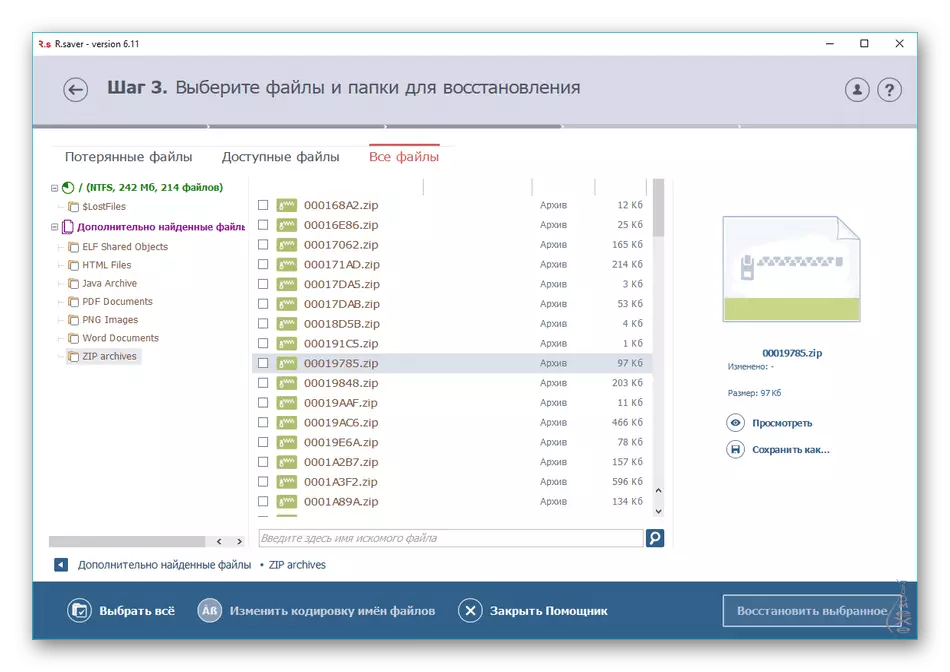
Угодно и наличието на руски език, което ще направи процедурите за контрол, за още по-лесно за начинаещи. почти без допълнителни функции в R.Saver. Това може да включва само проверка на файловата система, в която показва броя на пълни и повредени елементи. Той разширява програмата безплатно, така че изтеглянето е също не е проблем.
Recuva.
Може да сте наясно с разработчиците на приложение CCleaner. Основната функционалност Recuva е просто, насочена към възстановяване на случайно изтрити файлове. След стартиране на Setup Wizard Ви посреща в която искате да определите типа на предмети, за да бъде намерен. Следваща определено местоположение в търсенето. Като може да бъде използвано или определена папка логически обем диск. Програмата ще направи сканиране на избраното място и ще покаже всички файлове. От вас ще трябва само да реши кои от тях искате да възстановите, а след това ги поставете в удобен директория на прочетеното, или местни медии.
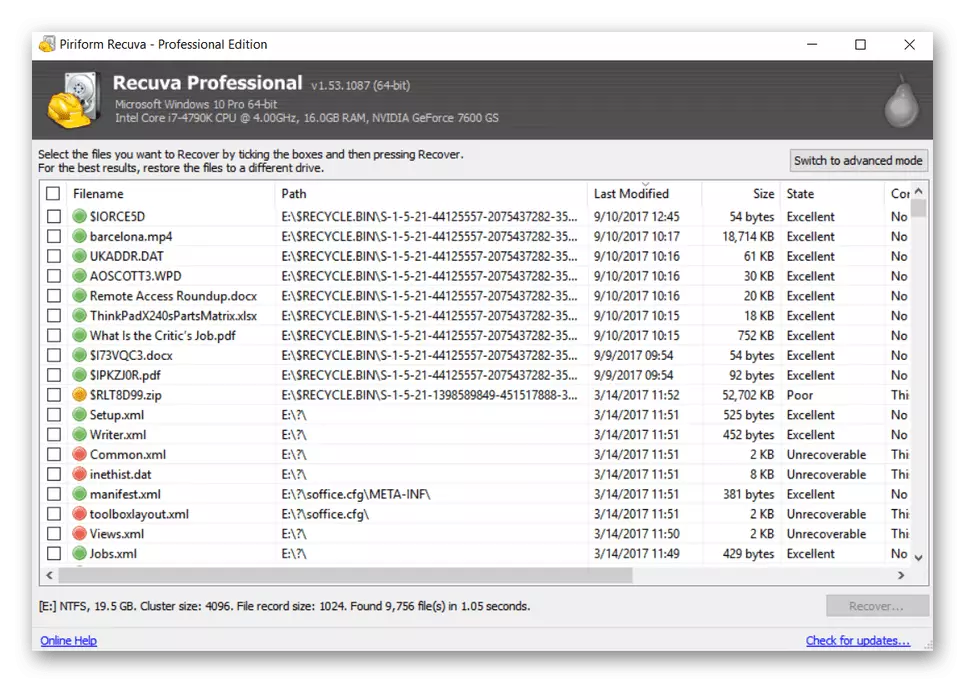
Вижте също: Как да използвате Recuva
Recuva е все още активно се поддържа от разработчиците и се разпространява безплатно на официалния сайт. Ако искате да си купите пълен набор от софтуер от тази фирма, ние ви съветваме да обърнете внимание на подписката за PRO-версия. Повече подробности за всичко това, посетете страницата на продукта, като кликнете върху линка по-долу.
DMDE
Специално внимание в нашата днешната статия заслужава DMDE (DM Disk Editor и Възстановяване на данни софтуер), тъй като разработчиците са приложили този софтуер наистина уникален алгоритъм за сканиране, който е в сила дори и в случаите, когато другите средства не носят резултат. Нейната същност се крие в структурата на директориите ремонтни работи дори след повреда комплекс файлова система. Това е възможно благодарение на evresticheskim алгоритми. Evresticheskimi нарича алгоритми, които не са правилни и ефективност е доказано, но в повечето случаи те работят.

опори DM Disk Editor и данни софтуер за възстановяване на почти всички известни файлови системи и ще ви помогнат в реконструкцията на обекти, дори и в случаите, в които използването на файловата система структура не е възможно. В DMDE безплатна версия включва много полезни функции - диск редактор, мениджър дял, създаване на дискови изображения и клониране, реконструкцията на RAID масива, връщането на файлове от текущата панел. Всичко това ще ви помогне в най-различни ситуации, и ние, от своя страна, може да се препоръча DMDE като един от най-добрите решения за изпълнение на задачата.
TestDisk
Безплатна програма TestDisk е предназначен предимно за възстановяване на товарача и да намерят изгубени дялове. Тя не изисква инсталация и започва да тече от конзолата или изпълним файл. Допълнителните функции трябва да включват възстановяване на MBR от презаписване търсенето на файловата система за допълнително регулиране на зареждане на ОС, изпълнението на различни действия с всички популярни файлови системи. Разбира се, TestDisk позволява и просто да възстановите файлове, но алгоритъма на софтуера е доста специфичен, така че сто процента успех никога не е гарантирано.
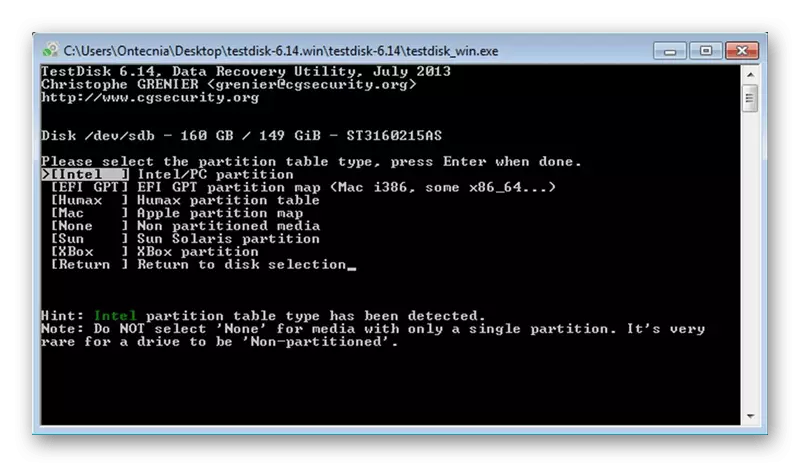
Докладване софтуер е предназначен изключително за опитни потребители, които са най-малко грубо да разберат структурата на твърдия диск, запознат с концепцията на файлови системи и секторите за начално стартиране. В допълнение, TestDisk ще помогне за коригиране на грешките, ако изведнъж те са открити. Разработчиците са създали специална секция на своята интернет страница, която демонстрира принципите на взаимодействие с тази програма. Така че, ако все още не са с опит в подобен софтуер, за да започнете с учебните материали.
GetDataback.
Следващият инструмент се нарича GetDataBack и се откроява сред останалите тези, като необичаен интерфейс. В действителност, това решение е практически не се различава от тези, представени по-горе, но тук по-голямо внимание се фокусира върху първичните настройки, преди сканиране. Можете да изберете файл система, в която ще се появи на търсене, определен от порядъка на файлове по размер и дата на последна редакция. Въз основа на това, GetDataBack ще покаже само обектите и директории на екрана.
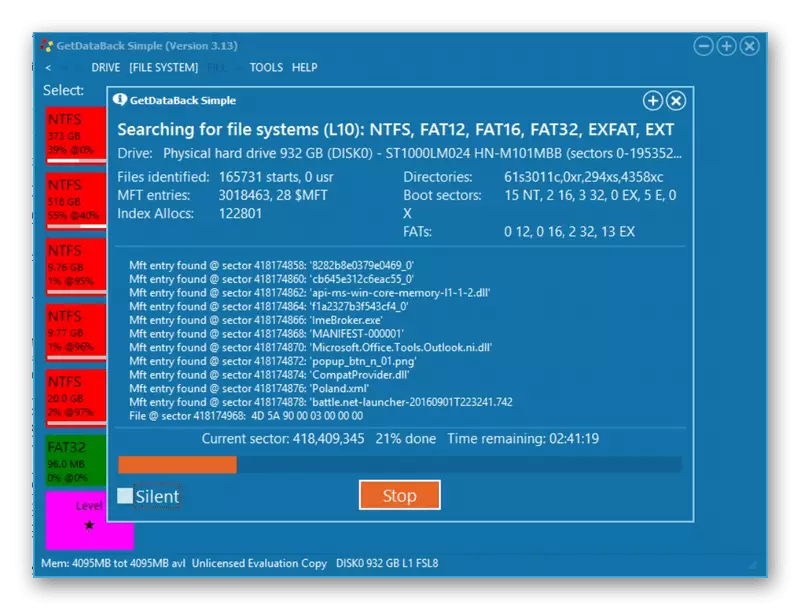
Този метод на сканиране ще ви позволи бързо да отреже ненужните елементи и се концентрира върху нещо, което човек. Освен това, в някои случаи, е възможно да се коригира на файловата система и повредени елементи, тъй като тя не зависи от алгоритъма на софтуера на софтуера. Обърнете внимание на GetDataBack е точно си струва, тъй като тя се разпространява безплатно и перфектно се справя с основната ми задача.
Ontrack EasyRecovery.
Ако си постави за цел да възстанови файлове от диск, флаш памети, плейър, или, например, системата за RAID, Ontrack EasyRecovery е идеален за това. Взаимодействието с това е изключително прост и започва само с избора на съществуващо устройство. Въз основа на това, софтуерът автоматично ще вземе решение за избор на алгоритъм на сканиране. Останалата част от Ontrack EasyRecovery работи по същия начин, както и предишните програми - Вие трябва да изчакате за сканиране, след което се възстанови, намерени по всяко удобно място файлове.

Recover My Files.
Име на софтуера Recover My Files (Restore My Files) вече говори за себе си. Тук вие ще получите възможност да зададете филтър и изберете една от проверките: или бързо (повърхностен) или цялостно (дълбочина). Има отделна меню, в която е конфигурирана за филтриране (размер на файла, дата на климата, вида и файлова система). Всичко това ще помогне за максимално увеличаване на процедурата по сканиране и възстановяване.
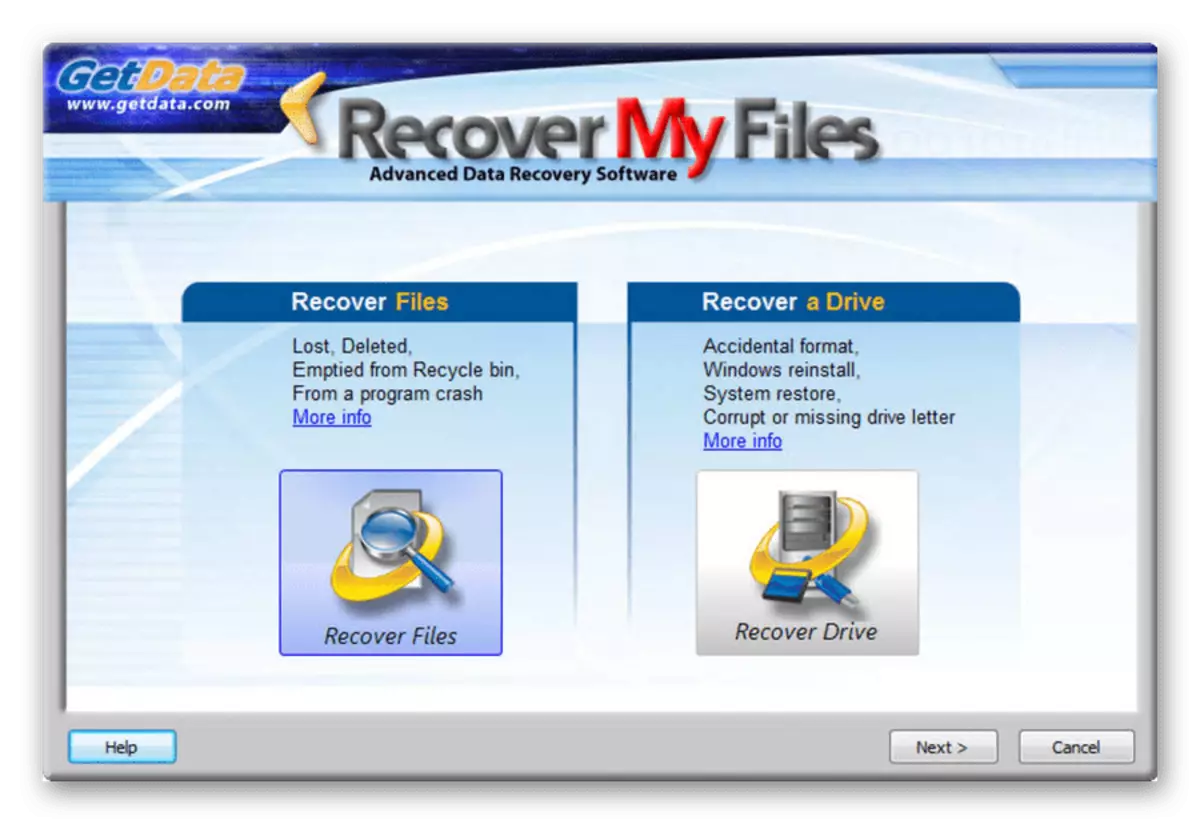
Recover My Files е разпределена за такса, обаче, разработчиците предлагат безплатна пробна версия с ограничен период от време за действие, така че начинаещите могат да се запознаят с всички предимства. Единственият минус, който веднага се втурва в очите - липсата на езика на интерфейса на руски език. Въпреки това е ясно, достатъчно, така че дори и проблеми на английски език не трябва да имат никакви проблеми. Прочетете и изтеглите Recover My Files всичко може да бъде от официалния сайт.
PC Инспектор Пила Възстановяване
PC Inspector File Recovery е друг свободен софтуер, който е паднал в сегашната ни списък. Вградена функционалност в съответства точност до дискутирахме по-рано инструменти, както и от всякакви функции, можете да маркирате само върху съдържанието сред всички открити файлове, които ще ви позволи бързо да намерите необходимите компоненти. В противен случай това е стандартен софтуер с дълбоко сканиране и липса на руски интерфейсен език.
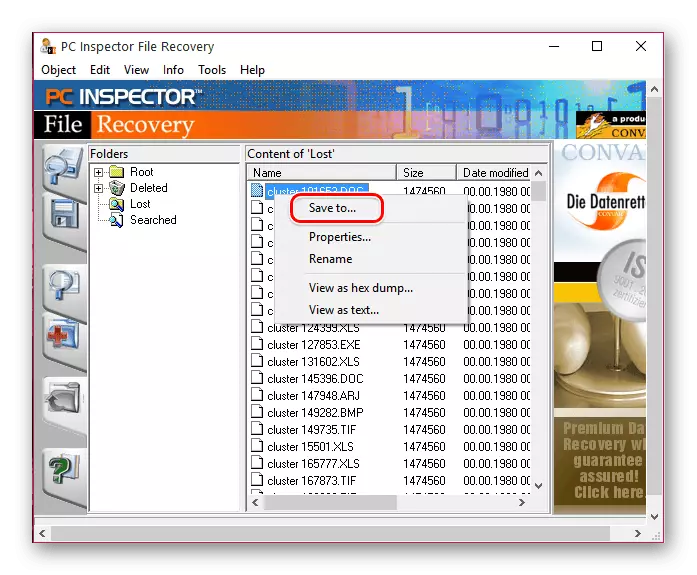
Comfy File Recovery.
Сега нека да поговорим за софтуер, наречен Comfy File Recovery, който се различава от всички други възможности за спестяване и монтиране на дискови изображения. Не е известно защо е необходима такава функция в инструмент за стандарт за възстановяване на файлове, но тя присъства тук и дори може да бъде полезна за конкретни потребители. В допълнение, докладът на текста на анализите в автоматичен или ръчен режим е на разположение. Това винаги ще бъде наясно с опитите и резултатите от възстановяване на файлове.
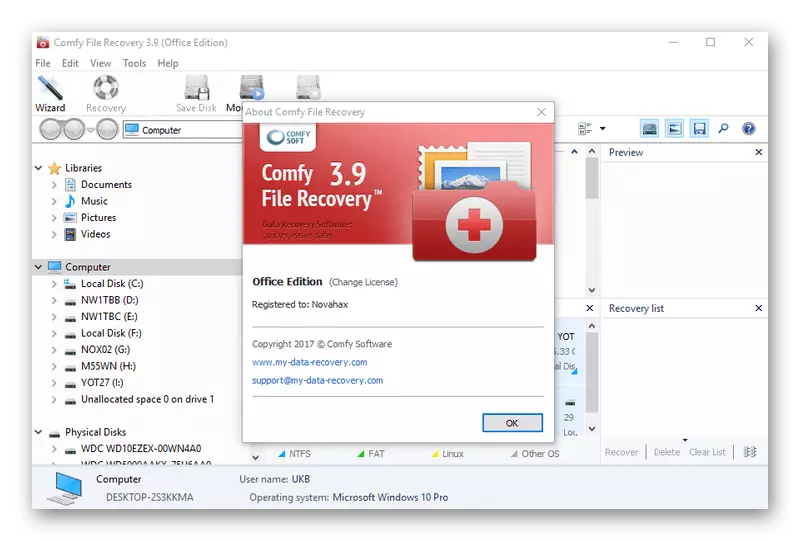
Auslogics File Recovery.
Възстановяването на файлове на Auslogics е програма с един от най-удобните интерфейси. Въпреки липсата на руски, дори и най-потребител новак бързо ще се разбере с всички инструменти и може да работи с процедурата по сканиране. Тя се състои от няколко етапа тук - изборът на логически или физически дял, създаване на търсене филтриране, сканиране и възстановяване. След намирането на разположение за възстановяване файлове, те могат да бъдат сортирани по всякакъв начин или изберете удобен режим на дисплея. След това, необходимите елементи са подчертани и възстановени.
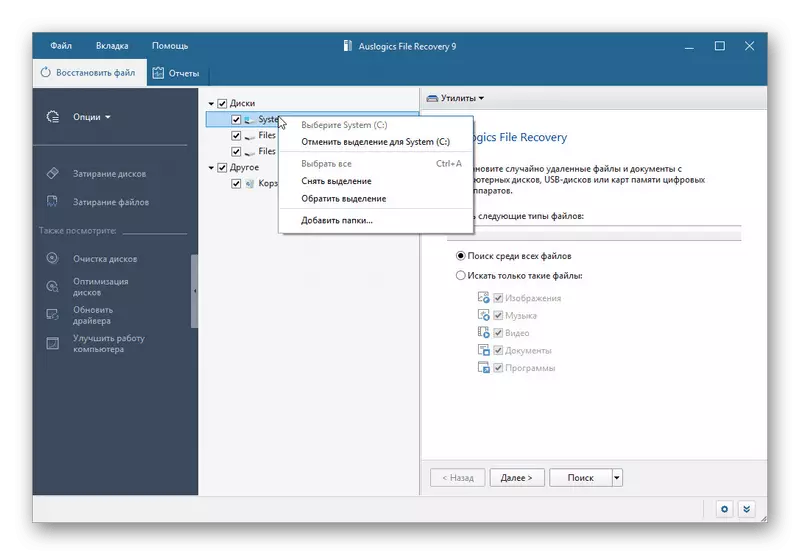
Възстановяването на файлове на Auslogics се разпространява срещу заплащане и потребителят се предлага само да се запознае с тестовата версия за ограничен период от време. Това ще ви позволи да учите подробно функционалността на софтуера и да разберете дали наистина ще го използвате постоянно и дали си струва парите.
Disk бормашина.
Напълно безплатна програма за възстановяване на файлове от твърдия диск и други медии, която има богат набор от функции, но, за съжаление, е лишен от подкрепата на руски език. Сред основните характеристики е да се подчертае, два типа сканиране (учестено и дълбоко), спестяване и монтиране на дискови изображения, запис на текущата сесия и да активирате защита срещу загуба на информация.
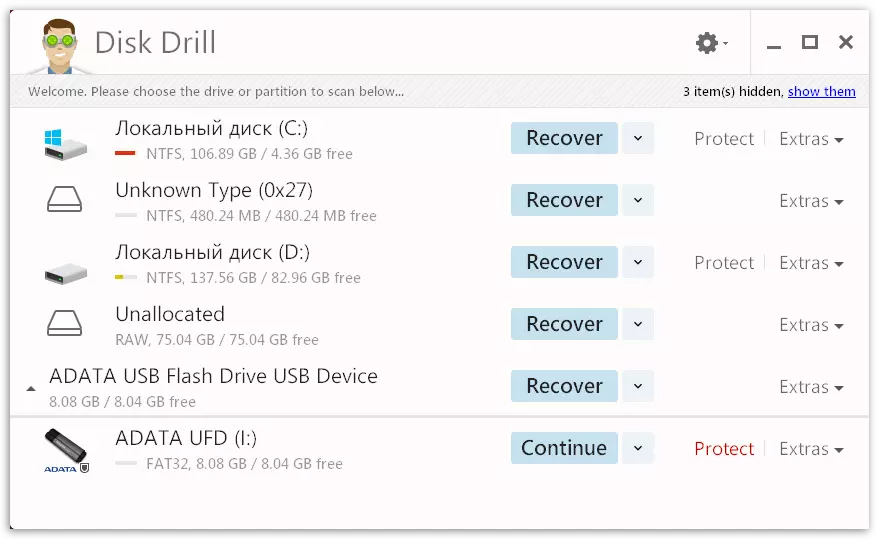
Hetman Photo Recovery.
Последният участник на нашето изрично преглед е инструмент за възстановяване на отдалечени снимки. Програмата се отличава с отлична интерфейс, с подкрепата на руски език, богат набор от настройки, което включва създаване и инсталиране на дискови изображения, създаване на виртуален диск, пълен или възстановяване на снимки и още много други. Тя се прилага срещу заплащане, но с присъствието на пробна версия безплатно, което е достатъчно, за да се възстанови снимки на дискове.
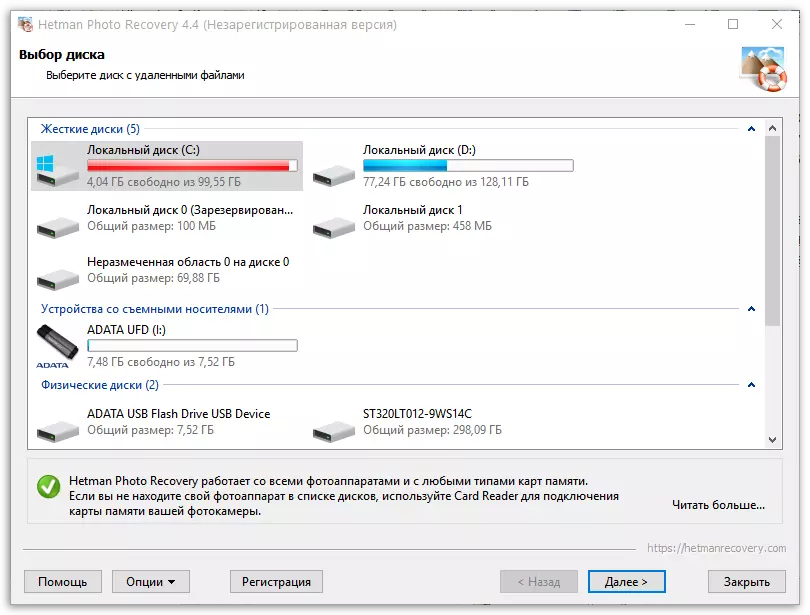
Както можете да видите, сега има доста голям брой платени и свободния софтуер в интернет, която ще ви помогне бързо да се възстанови загубените файлове. Трябва да се отбележи, че всички те работят в различни алгоритми. От това можем да заключим, че е препоръчително да се използват няколко инструмента едновременно в случаите, когато един от тях не е в състояние да възстанови необходимите обекти. Сега можете да изберете най-подходящата версия от предложения списък за изпълнение на задачата.
